Publicité
Vous donnez votre téléphone pour montrer une photo à quelqu'un. La prochaine chose que vous savez, votre ami a pris la liberté de parcourir toutes les photos de votre galerie, y compris celles embarrassantes que vous n'avez jamais voulu voir personne. Dans certains cas, ils pourraient même appuyer « accidentellement » sur votre bouton principal et commencer à fouiner autour de votre téléphone !
Nos téléphones ressemblent beaucoup à nos ordinateurs personnels, et avoir des doigts fouineurs dans vos affaires n'est jamais une bonne sensation. Mais comment les arrêter? Si vous demandez à quelqu'un d'arrêter de fouiner, non seulement vous risquez de l'insulter, mais vous insinuez également que vous avez quelque chose à cacher. Mais juste parce que vous vous souciez de votre vie privée Qu'est-ce que PRISME? Tout ce que tu as besoin de savoirLa National Security Agency aux États-Unis a accès à toutes les données que vous stockez auprès de fournisseurs de services américains tels que Google, Microsoft, Yahoo et Facebook. Ils surveillent également probablement la majeure partie du trafic circulant à travers le... Lire la suite ça ne veut pas dire que tu es un criminel, n'est-ce pas ?
Il existe un moyen simple de résoudre ce problème: les applications de casier! Avec les applications Android ci-dessous, vous pourrez verrouiller certaines images dans votre galerie ou certaines applications sur votre téléphone, donc peu importe qui fouine, ils ne pourront jamais voir ce que vous ne voulez pas qu'ils voient voir.
Gallery Lock est l'application parfaite pour le scénario de galerie mentionné ci-dessus. Si vous voulez montrer des photos à vos amis mais que vous ne voulez pas qu'ils parcourent toute votre galerie, cette application peut vous aider.
Gallery Lock est une application protégée par mot de passe qui vous permet de créer des dossiers cachés. Vous pouvez ajouter n'importe quel fichier image ou vidéo à ces dossiers et, en substance, créer une galerie alternative à laquelle vous seul avez accès.

Une fois que vous avez masqué certains fichiers, ils disparaîtront de votre galerie habituelle et personne d'autre que vous ne pourra les voir, quelle que soit la durée du défilement de vos fichiers. Pour accéder à vos fichiers cachés, il vous suffit de lancer Gallery Locker et de saisir votre mot de passe (numéro ou motif). Vous pourrez alors visualiser vos images, et même les regarder dans un diaporama avec de la musique.
Vous vous sentez particulièrement paranoïaque? Gallery Lock a des fonctionnalités supplémentaires rien que pour vous. Si vous craignez que quelqu'un essaie de s'introduire dans l'application, vous pouvez définir la fonction Watch Dog. Cela prendra automatiquement une photo de toute personne qui se trompe 3 fois de suite avec votre mot de passe.

Une autre option consiste à activer le mode furtif de l'application, qui masque complètement l'icône de l'application dans le tiroir de votre application. De cette façon, personne ne peut savoir qu'il est installé, et personne ne peut essayer d'entrer par effraction. Si vous souhaitez lancer l'application alors qu'elle est en mode furtif, vous devrez composer votre mot de passe dans l'application de numérotation.

Gallery Lock est une application assez sophistiquée. L'interface n'est pas des plus intuitives, mais avec un peu d'exploration, vous découvrirez toutes les fonctionnalités telles que le tri avancé et la sauvegarde dans le cloud.

N'oubliez pas qu'avant de désinstaller l'application, vous devez afficher vos fichiers. Sinon, ils seront perdus à jamais.
Secure Gallery est très similaire à Gallery Lock dans son principe et sa fonction. Du côté positif, Secure Gallery n'a pas de publicités. Du côté négatif, il est encore moins intuitif que Gallery Lock, notamment en raison de l'anglais quelque peu cassé qu'il utilise dans ses paramètres.
Malgré cela, la fonction principale est simple: choisissez des photos et des vidéos dans votre galerie et appuyez sur « Verrouiller » pour les masquer dans un dossier protégé.
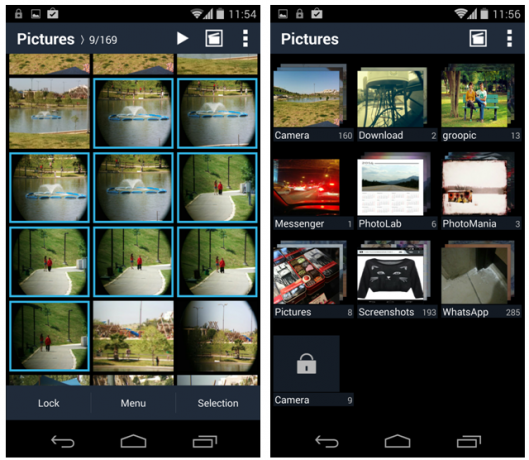
Lorsque vous lancez l'application pour afficher vos fichiers cachés, vous devez saisir un mot de passe (numéro, texte ou motif). Tout comme Gallery Locker, vous pouvez masquer l'icône de l'application dans le tiroir de l'application et la lancer à l'aide d'un widget ou du numéroteur.
C'est aussi loin que Secure Gallery obtient, cependant. Il n'y a pas de mode Watch Dog ici, pas d'intégration de sauvegarde dans le cloud et pas de musique pour votre diaporama. Cependant, si vous souhaitez simplement masquer certaines photos, cela fonctionnera à merveille.
Ici aussi, assurez-vous de afficher tous vos fichiers avant de désinstaller l'application pour éviter de les perdre.
Si ce sont des applications entières qui vous inquiètent, pas seulement quelques photos, Smart App Protector peut vous aider à les protéger. Smart App Protector prend en charge quatre types de mots de passe: chiffres, caractères, motifs et gestes. Vous pouvez définir un mot de passe pour tout, ou définir plusieurs mots de passe pour différentes applications, juste pour être du bon côté.
Sur l'écran principal de Smart App Protector, choisissez les applications que vous souhaitez protéger. Personne ne pourra accéder à ces applications sans connaître votre mot de passe.
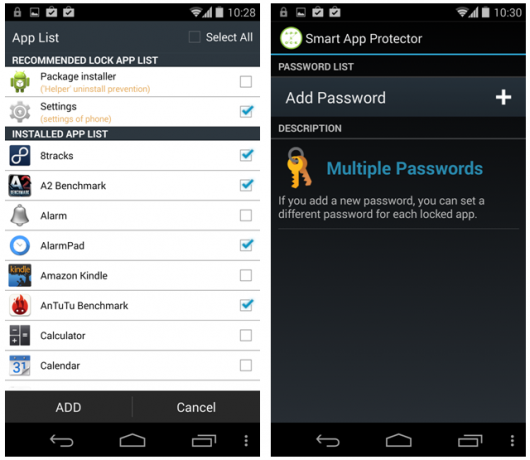
Outre les applications protégées, vous disposez de deux autres listes: Écran et Rotation. Les applications sous Écran garderont l'écran toujours allumé lorsque vous les utilisez, et les applications sous Rotation ne pivoteront jamais automatiquement.
Tout comme Gallery Locker, ici aussi, vous pouvez masquer le fait que vos applications sont protégées par mot de passe. En appuyant sur le bouton "Faux" à côté d'une application verrouillée, vous pouvez donner l'impression qu'elle se bloque à chaque fois que quelqu'un l'appuie. Un appui long sur le bouton « OK » dans cette boîte de dialogue vous permettra d'entrer votre mot de passe comme d'habitude.
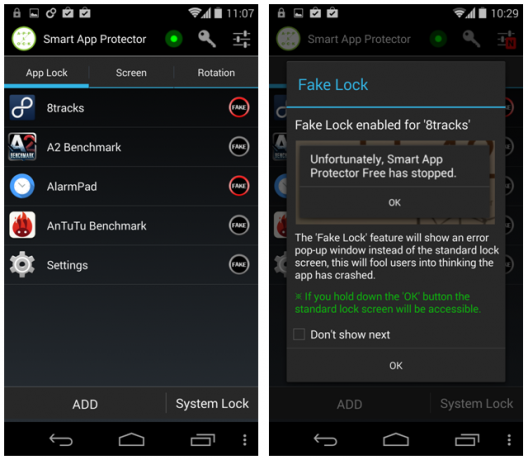
Si vous n'avez pas envie de jouer avec plus de paramètres, vous pouvez certainement en rester là, mais Smart App Protector offre des fonctionnalités avancées qui valent la peine d'être vérifiées si vous avez la patience.
Par exemple, ici aussi, vous pouvez définir un mode « Observateur » pour prendre des photos de ceux qui se trompent de mot de passe. Vous pouvez également configurer vos applications pour qu'elles se déverrouillent automatiquement à certains moments, lorsqu'elles sont connectées à certains réseaux Wi-Fi ou lorsqu'elles sont connectées à certains appareils Bluetooth. Vous pouvez même configurer un mot de passe à distance pour verrouiller et déverrouiller votre téléphone par SMS.
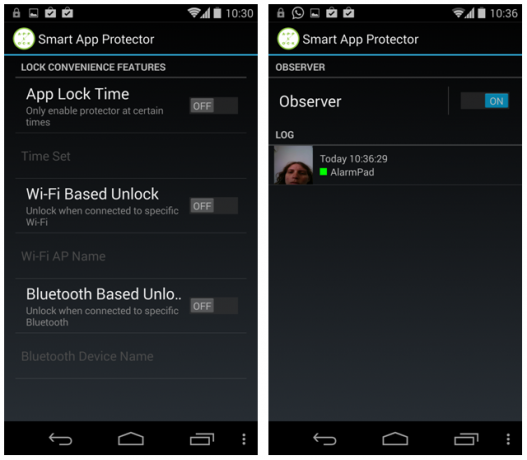
Cependant, Smart App Protector peut faire plus que simplement verrouiller des applications. Le verrouillage du système de l'application vous permet de verrouiller certaines fonctionnalités du téléphone telles que les appels, les connectivités, etc. Une fois que vous avez verrouillé une telle fonctionnalité, vous devrez entrer votre mot de passe à chaque fois que vous souhaitez l'utiliser.
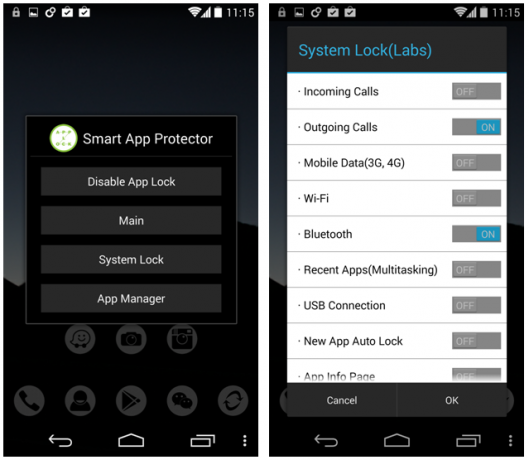
Smart App Protector n'est pas une application compliquée, mais il faut un peu d'exploration pour découvrir toutes les fonctionnalités. Une fois que vous avez compris, c'est un excellent moyen de protéger vos applications des doigts fouineurs et des amis trop curieux.
Fabriqué par les mêmes développeurs que Gallery Locker, il s'agit du parfait compagnon d'application si vous utilisez déjà Gallery Locker pour masquer vos photos.
Perfect App Locker, comme son nom l'indique, vous aide à verrouiller et à protéger les applications sur votre téléphone afin que les autres ne puissent pas y accéder. C'est similaire en principe à Smart App Protector, mais il y a quelques différences qui méritent d'être soulignées.
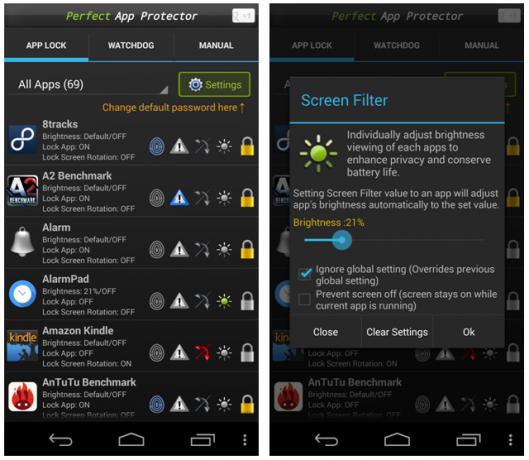
Avec Perfect App Lock, chacune de vos applications dispose de 5 options parmi lesquelles vous pouvez choisir. Si vous verrouillez simplement l'application à l'aide du bouton de verrouillage, vous devrez entrer votre mot de passe (PIN, motif, texte ou geste) pour y accéder. L'icône d'empreinte digitale lancera un faux scanner d'empreintes digitales pour effrayer les intrus. L'invite de mot de passe apparaît après que vous ayez appuyé longuement sur les instructions, puis « numérisez » votre empreinte digitale. Si vous essayez simplement de scanner, vous n'irez pas loin. L'icône d'avertissement active un faux message d'erreur (les indices n'apparaissent qu'au premier essai).
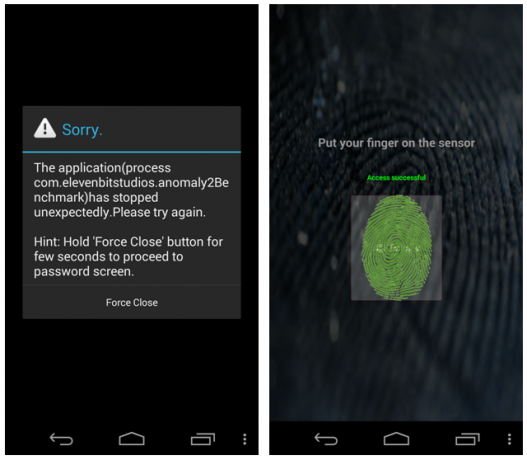
Une autre option intéressante est le contrôle de la luminosité. Pour protéger votre vie privée lorsque vous utilisez une application, vous pouvez la configurer pour qu'elle se lance toujours avec une faible luminosité (secouez votre téléphone pour revenir à la luminosité automatique lorsque vous l'utilisez). Vous pouvez également configurer les applications pour qu'elles ne tournent jamais automatiquement et pour que l'écran reste toujours allumé.
À cet égard, Perfect App Lock est plus facile à utiliser que Smart App Protector, mais toutes les fonctionnalités supplémentaires sont un peu plus difficiles à trouver. Parcourez les paramètres pour localiser des éléments tels que le verrouillage conditionnel et la possibilité de verrouiller certaines fonctionnalités du téléphone.

Tout comme Gallery Locker, Perfect App Lock dispose également de la fonction Watch Dog qui prend des photos des intrus alors qu'ils tentent de s'introduire dans vos applications. Vous pouvez également démarrer le service Perfect App Lock à distance en envoyant un SMS sur votre appareil.
Bien que la description de l'application indique qu'elle est financée par la publicité, je n'ai pas encore vu d'annonce lors de son utilisation, cela vaut donc la peine d'essayer même si vous détestez les publicités.
Prêt pour une certaine confidentialité ?
Quelle application choisir? Commencez par décider ce que vous voulez protéger. S'il ne s'agit que de quelques photos ou vidéos dans votre galerie, vous n'avez pas besoin d'un casier d'application à part entière. Optez pour la simplicité Galerie sécurisée, ou si vous voulez plus de sécurité, essayez Verrouillage de la galerie. Si aucune de ces solutions ne vous convient, essayez ces méthodes de verrouillage de galerie supplémentaires Comment masquer vos photos privées dans la galerie AndroidVous vous demandez comment masquer des photos dans votre galerie Android? Découvrez ces méthodes pour protéger vos photos secrètes. Lire la suite .
Si vous craignez que des personnes accèdent à d'autres applications telles que vos e-mails, vos SMS, votre journal téléphonique et d'autres informations privées, optez pour un casier d'applications. Protecteur d'application intelligent est ma préférence personnelle pour son interface plus esthétique, mais si vous aimez ce faux scanner d'empreintes digitales, vous adorerez Verrouillage parfait de l'application.
Notez que ces applications peuvent nécessiter beaucoup de autorisations d'application Comment fonctionnent les autorisations des applications Android et pourquoi vous devriez vous en soucierAndroid oblige les applications à déclarer les autorisations dont elles ont besoin lorsqu'elles les installent. Vous pouvez protéger votre vie privée, votre sécurité et votre facture de téléphone portable en faisant attention aux autorisations lors de l'installation d'applications - bien que de nombreux utilisateurs ... Lire la suite pour travailler, mais ils expliquent bien pourquoi ils en ont besoin et, en fin de compte, votre vie privée ne peut que gagner à les utiliser. Dites-nous dans les commentaires comment vous protégez votre téléphone des intrus et quelle application est votre préférée !
Crédit image: Placez-le
Yaara (@ylancet) est une écrivaine indépendante, une blogueuse technologique et une amoureuse du chocolat, qui est également biologiste et geek à temps plein.